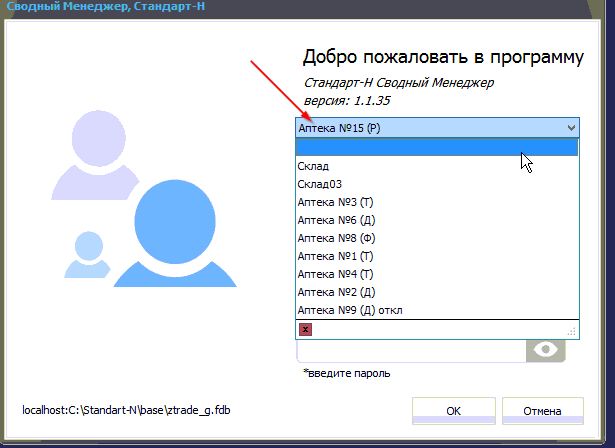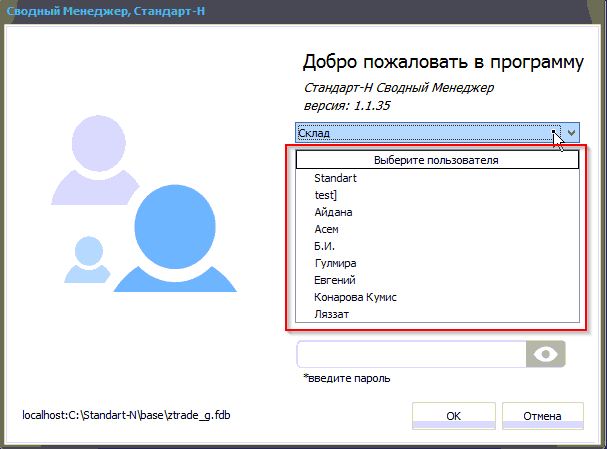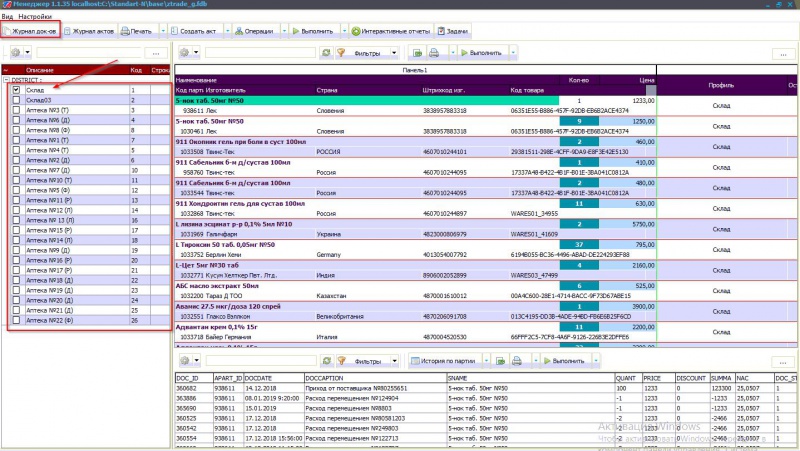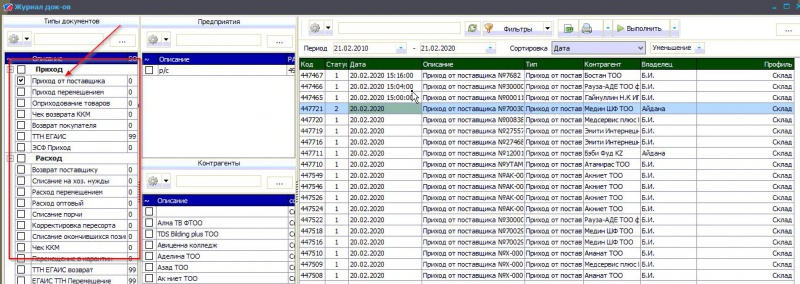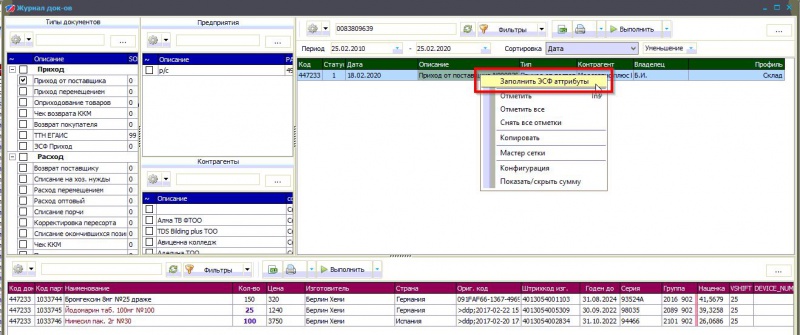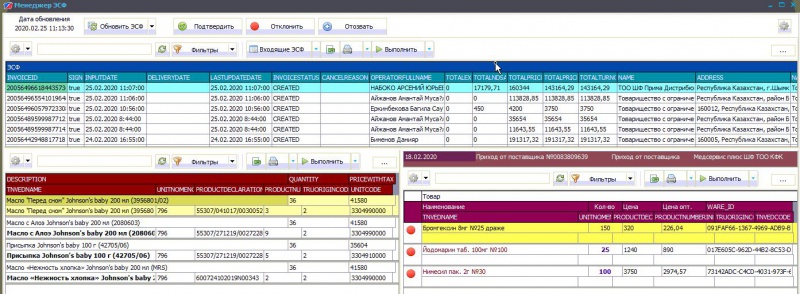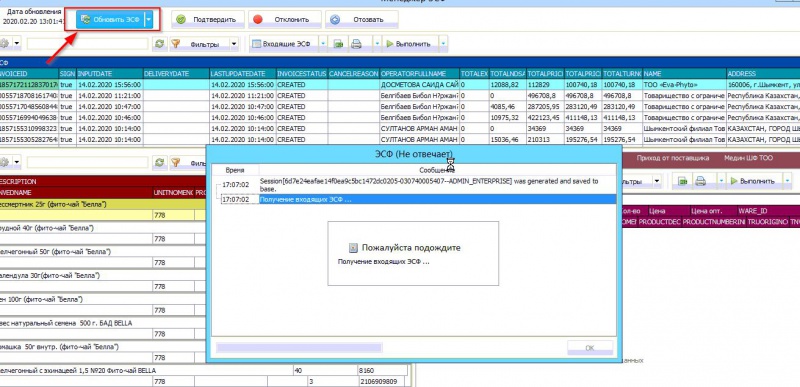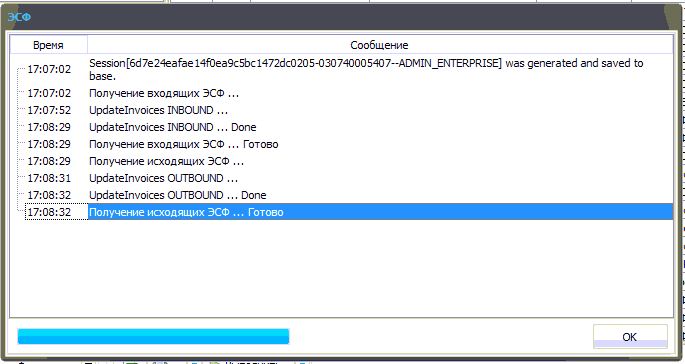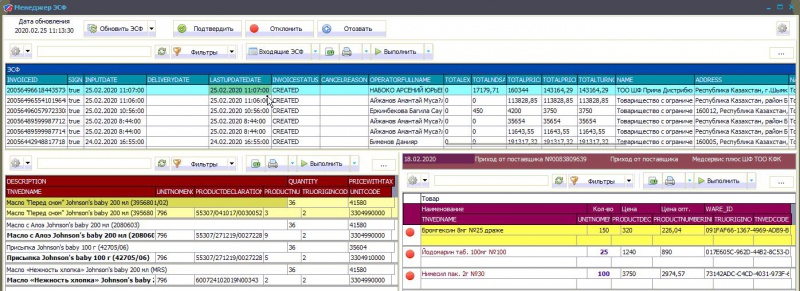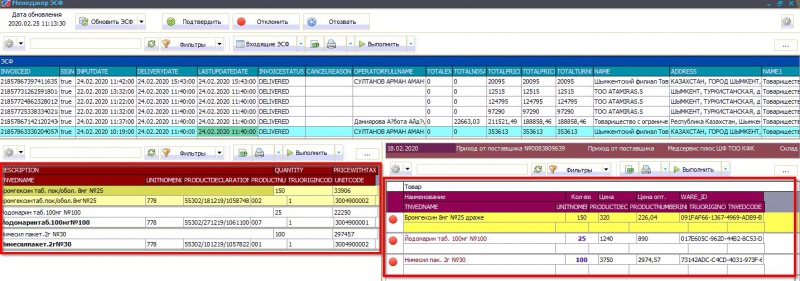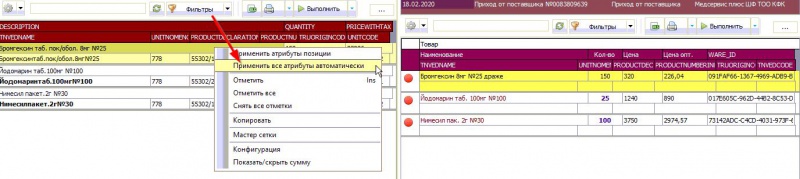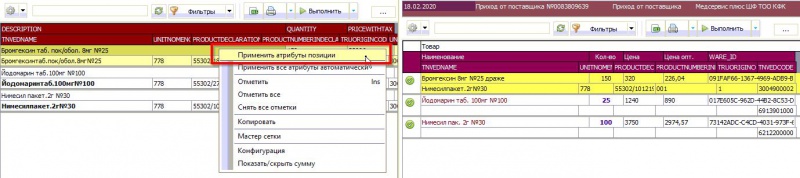Эсф казахстан сводный менеджер
Заходим в Менеджер Сводный ManrgerGT (Рис. 1.)
Откроется окно с выбором профиля и выбором пользователей, соответствующих выбранному профилю (Рис.2,3.)
В рабочем окне Сводного Менеджера слева в списке профилей выбираем нужный, по которому хотим просматривать документы и выгружать ЭСФ
и по кнопке Журнал документов ![]() переходим к документам.
В окне Журнала документов слева выбираем нужный тип документа Приход от поставщика (Рис. 4.)
переходим к документам.
В окне Журнала документов слева выбираем нужный тип документа Приход от поставщика (Рис. 4.)
далее по нужному документу нажимаем на правую кнопку мыши и из выпадающего списка выбираем Заполнить ЭСФ атрибуты (Рис. 5.)
Откроется дополнительное окно Менеджер ЭСФ (Рис. 6.)
По кнопке Обновить ЭСФ ![]() получаем новые входящие ЭСФ (Рис. 7.)
получаем новые входящие ЭСФ (Рис. 7.)
Ждем, когда все ЭСФ загрузятся (Рис. 8.). Нажимаем на ОК.
В верхнем окне - список входящих ЭСФ, в нижнем левом окне - детализация ЭСФ, в нижнем правом окне - детализация нашей приходной накладной, по которой мы хотим заполнить атрибуты ЭСФ. (Рис. 9.)
В списке входящих ЭСФ находим нужную (Рис. 10)
Далее правая кнопка мыши и из выпадающего списка действий выбираем Применить все атрибуты автоматически (Рис. 11.)
Если не по всем позициям из накладной заполнились атрибуты, то есть возможность заполнить атрибуты по конкретной позиции (Рис. 12.)
Подтверждаем и отклоняем ЭСФ так же в окне Менеджера ЭСФ (Рис. 13.)